他のFTPクライアントソフトと基本的に同じなので、フォルダーシンクロナイザー特有で問題が発生する可能性としては
例えば、比較フォルダに ftp://<homepage>とセットされていたとします。ところが別の環境で使用していたftpsite.datファイルではない場合は(FTPの設定画面に存在しないものだった場合)接続できません
基本はユーザー名、サーバー名、が正しいかを確認します。ユーザー名とサーバー名の2つの項目が正しくて、パスワードが違っている場合は通常、パスワードが違いますのダイアログメッセージが表示されます。(まれに不明なエラーということもあります。)
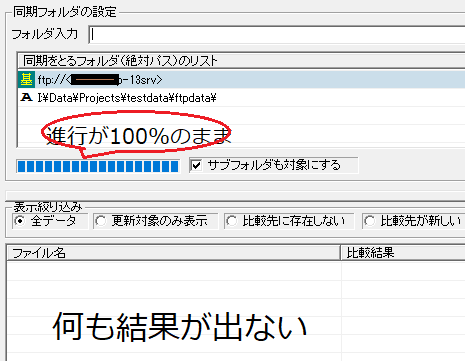 比較処理が途中で終わり結果が出ない
比較処理が途中で終わり結果が出ないFTP処理モードがwinInetモードでサブフォルダにワイド文字(日本語の漢字やひらがなカタカナ)が使われているまたは含まれる場合に右の画像のようになります →
エラーで停まった状態です →
winInetモードが処理できない問題がわかっています
ftp処理モードをlibcurlに変更してください
サーバー側にすでに多くのファイルが存在する場合はホームページ容量が限界にきている可能性もあります。
イントラネットなどでの運用では、ログインしたユーザーがアップロード権限、または書き込み権限があるかどうか。
またはそのFTPサーバーに作製したディレクトリの属性がルートのみ書き込み可能だったなど。
以上特殊な使用方法かもしれませんが。
「環境設定」>「FTP接続の基本設定」で、エラーログを出力するにチェックしてください。
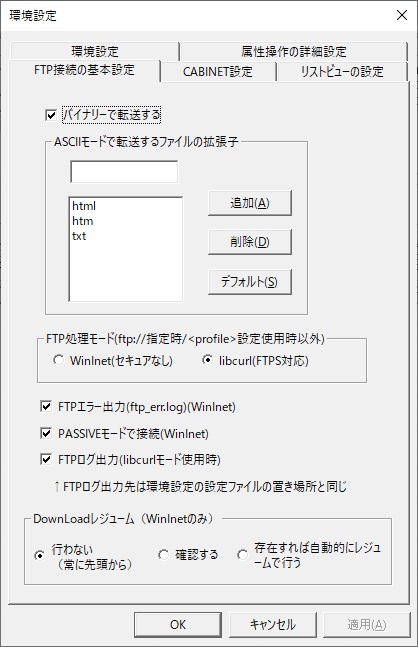
- FTPエラー出力 - ftp_err.log(WinInetモード時のエラー)
- このログは前回の転送中にエラーが発生したときのみ出力されます。
処理が成功したときは、出力されません。
エラーが発生するとは、ファイル処理コマンドなどで例外が発生した場合です。
- FTPログ出力(libcurlモード使用時) = ftp_curl.log
- このログはFTPモードをlibcurlにして処理が行われた時にlibcurlモジュールが出力するログです。
処理の成功/失敗にかかわらず出力されます。
特にログインが成功するまでの流れはSSLのモードをネゴシエーションしている様子がわかるものです。
これは、「確認」処理と「リスト実行」で時々、ダイアログメッセージが出ます。
インターネットが常時接続の場合は「モデム切断」コマンド、または、子ウインドウを閉じるとFTPクローズ処理がされます。
1回の同期処理が終了しても、フォルダーシンクロナイザーは次のコマンドもスムーズに行うことができるように
クローズ処理は行いません。
したがって、しばらく放っておくとサーバーの方がタイムアウトでクローズする場合があります。そのとき、同期処理が走るといきなりディレクトリ確認コマンドが行われ、これに失敗すると「ディレクトリ移動に失敗」したメッセージが表示されます。
もし、このメッセージがでた場合はこの時点でクローズされますので、もう一度実行してみてください。
移動ディレクトリの階層が2つ以上の場合は区切り文字は接続するサーバーに対応した文字を使用する必要があります。
UNIX系の場合 / (スラッシュ)を使用してください。
接続後256バイトを超えるような深い階層への移動はさせないでください。
内側LANから接続しているときにPASSIVEにしていない場合がまず考えられます。
または昔ftp.geocities.jpサーバーがそうだったのですが、PASSIVEモードにFTPサーバーが対応してない場合など起こりました。
FTP詳細設定のPASSIVEモードのチェックをはずなどしてみてください。
内側LANからの場合はこれをはずすとつながらなくなるルーターの設定をしている場合は
ルーターの設定、(Linuxの場合はモジュールを組み込むか)を変更してもらう必要がある場合があります。
もしかしたら、他の原因ということも考えられますが、自分が実際に設定をミスって接続したとき、上記症状と
なりました。